
- •Лабораторные работы по дисциплине
- •Основные требования к выполнению работ
- •Виртуализация: установка и настройка операционной системы UbuntuLinux на виртуальной машине OracleVirtualBox Введение
- •Цель лабораторной работы
- •Задание
- •Выполнение лабораторной работы
- •Скачать дистрибутив Oracle VirtualBox
- •Установить Oracle VirtualBox на компьютер
- •Получить дистрибутив операционной системы Ubuntu Linux
- •Создать и настроить виртуальную машину
- •Подготовить виртуальную машину к установке операционной системы
- •Установить операционную систему Ubuntu Linux на виртуальную машину
- •Файловая система: изучение команд работы с файлами и каталогами Введение
- •Цель лабораторной работы
- •Основные команды для работы с файловой системой
- •Порядок выполнения работы
- •Варианты заданий
- •Использование программируемого фильтра awk
- •Введение
- •Цель лабораторной работы
- •Структура awk-программы
- •Чтение awk-скриптов из командной строки
- •Позиционные переменные, хранящие данные полей
- •Использование нескольких команд
- •Чтение скрипта awk из файла
- •Выполнение команд до начала обработки данных
- •Выполнение команд после окончания обработки данных
- •Встроенные переменные: настройка процесса обработки данных
- •Встроенные переменные: сведения о данных и об окружении
- •Пользовательские переменные
- •Условный оператор
- •Цикл while
- •Цикл for
- •Форматированный вывод данных
- •Задания лабораторной работы
- •Используя awk:
Цель лабораторной работы
Целью данной лабораторной работы является получение практических навыков установки и создания виртуальных машин в Oracle VirtualBox, а также изучение принципов инсталляции и начальной настройки операционной системы Ubuntu Linux.
В результате выполнения лабораторной работы студенты познакомятся с процессом установки на персональный компьютер виртуальной машины OracleVirtualBox, получат представление о процессе создания и настройки виртуального окружения. На примере операционной системы UbuntuLinux будет выполнен процесс установки и базовой настройки операционной системы.
Задание
Перед выполнением лабораторной работы следует ознакомиться с архитектурой операционной системы Linux, представленной в приложении. По окончании необходимо ответить на контрольные вопросы по теме лабораторной работы.
Для выполнения лабораторной работы необходимо скачать с официального сайта компании Oracle дистрибутив виртуальной машины VirtualBox и выполнить установку скачанного дистрибутива на компьютер. После установки необходимо с помощью инструментов, предоставляемых VirtualBox создать и настроить виртуальную машину, и установить на нее операционную систему UbuntuLinux. Дистрибутив для установки необходимо скачать из интернета. В процессе создания виртуальной машины необходимо определить расположение файлов виртуальной машины на компьютере, выделить объем оперативной памяти, видеопамяти, жесткого диска, необходимых для функционирования устанавливаемой операционной системы. Задать количество ядер центрального процессора, используемых виртуальной машиной и предельный уровень загрузки процессора. При установке операционной системы необходимо задать способ разбиения жесткого диска на логические разделы.
Примечание: Все этапы выполнения лабораторных работ необходимо фиксировать, делая снимки экрана терминала, с последующим внесение в отчет с комментариями.
Выполнение лабораторной работы
Скачать дистрибутив Oracle VirtualBox
Для выполнения шага необходим компьютер, имеющий доступ в интернет.
Запускаем браузер.
В адресной строке браузера вводим https://www.virtualbox.org/wiki/Downloads
На открывшейся странице переходим по ссылке Windows hosts.
Сохраняем установочный файл на жесткий диск.
(Альтернативно можно скачать, набрав в адресной строке браузера прямую ссылку на дистрибутив. На момент составления методички прямая ссылка выглядела следующим образом: http://download.virtualbox.org/virtualbox/5.2.2/VirtualBox-5.2.2-119230-Win.exe)
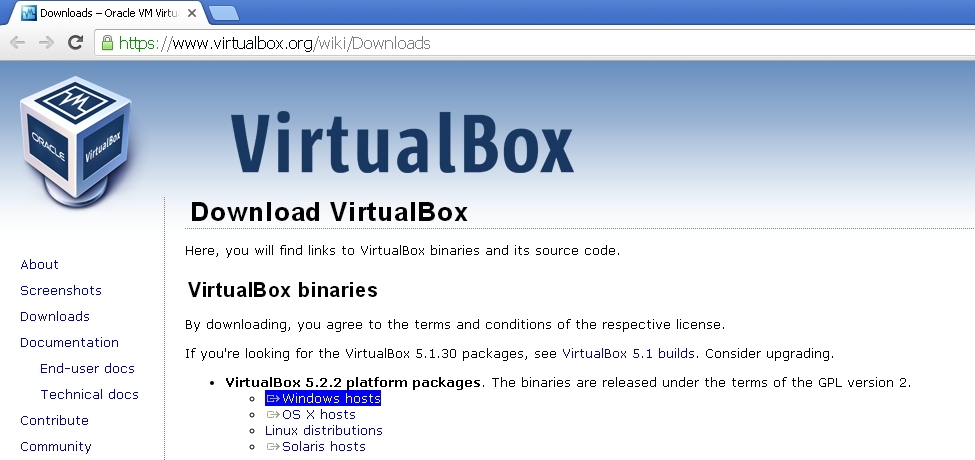
Установить Oracle VirtualBox на компьютер
Для установки OracleVirtualBox на компьютере необходимо запустить скачанный на первом шаге установочный файл дистрибутива.
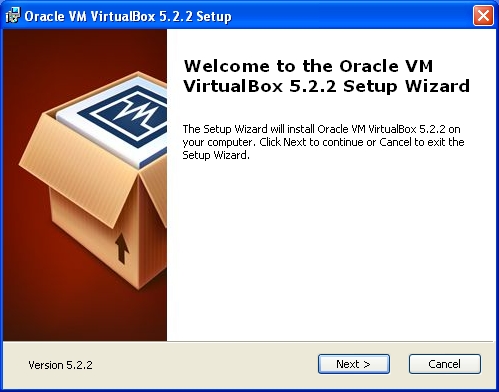
В появившемся диалоге необходимо выбрать компоненты для установки. Для удобства на этапе обучения рекомендуется в диалоге выбрать установку всех предложенных компонентов.
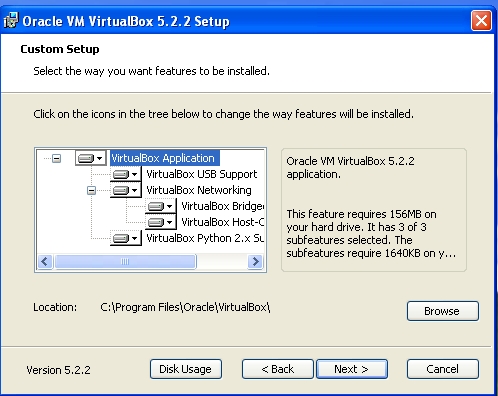
По завершении установки на рабочем столе компьютера будет создан ярлык для запуска виртуальной машины OracleVirtualBox
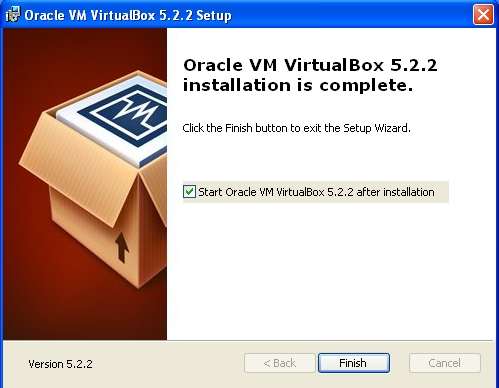
Получить дистрибутив операционной системы Ubuntu Linux
Для выполнения шага необходим компьютер, имеющий доступ в интернет.
Запускаем браузер.
В адресной строке браузера вводим http://www.ubuntu.ru/
На открывшейся странице переходим по ссылке для скачки.
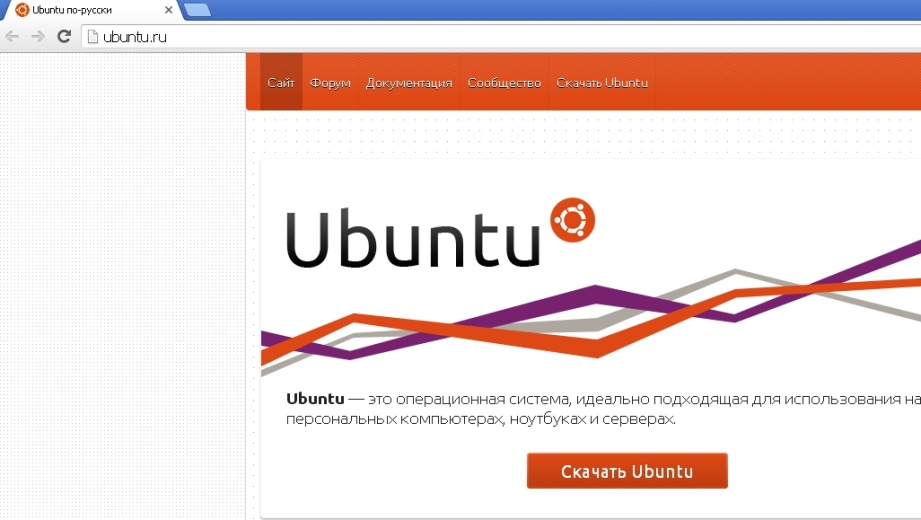
Сохраняем образ установочного диска на жесткий диск.
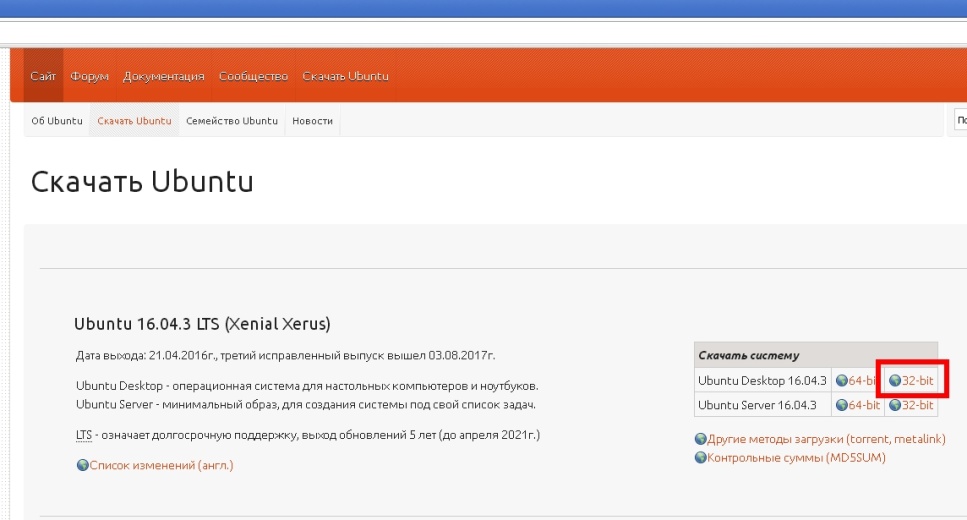
(Альтернативно можно скачать, набрав в адресной строке браузера прямую ссылку на образ установочного диска операционной системы. На момент составления методички последняя стабильная версия операционной системы с долговременной поддержкой имела версию 16.04. Прямая ссылка на образ установочного диска выглядела следующим образом: http://releases.ubuntu.com/16.04/ubuntu-16.04.3-desktop-i386.iso).
